当前位置:首页 > 帮助中心 > 大白菜装机教程win10 大白菜装机教程win10步骤
大白菜装机教程win10 大白菜装机教程win10步骤
朋友们,大家好,这一篇文章给大家分享如何给自己的主机装系统。首先,我们需要准备一个U盘,通过大白菜u盘装机等工具,制作一个u盘启动盘,这个过程正文会提及。制作完成后,把这个U盘插到主机上,通过快捷键让电脑从u盘启动,而不是从硬盘启动。只要电脑进入u盘winpe系统,就可以继续后面重装操作了。下面详细讲解大白菜装机教程win10步骤。
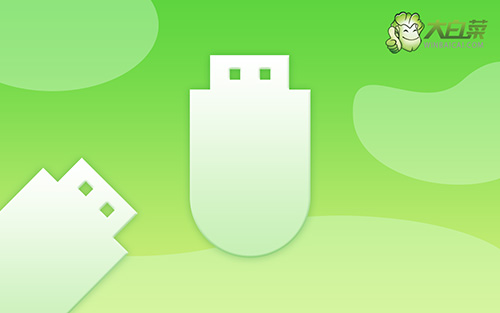
大白菜装机教程win10步骤
制作大白菜U盘
第一步:下载最新版大白菜U盘启动盘制作工具,打开工具,点击一键制作即可。

第二步:将Windows镜像下载至U盘启动盘中,或者保存在除系统盘以外的分区中。
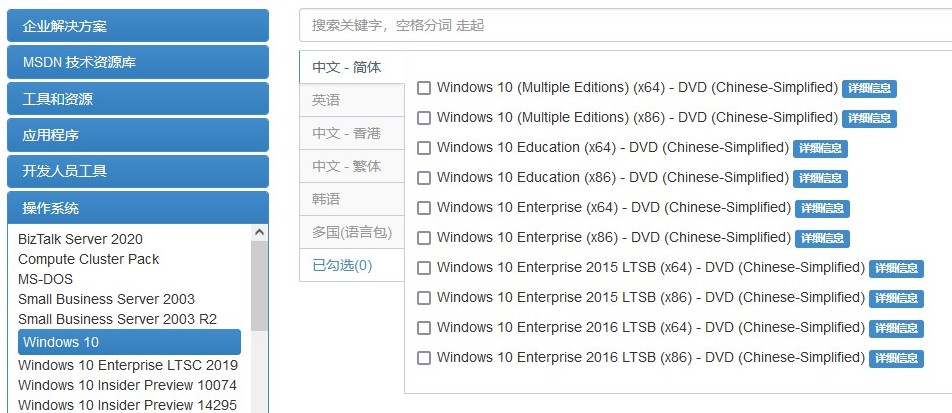
第三步:在大白菜官网查询U盘启动快捷键,或者参考如图所示表格。
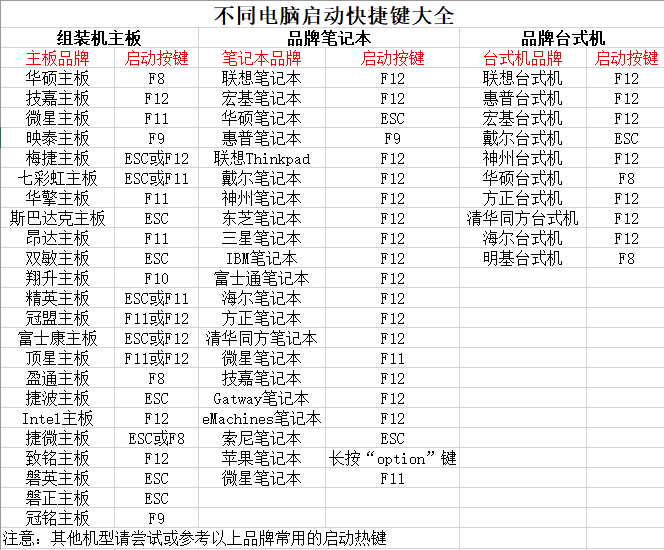
设置大白菜u盘启动
第一步:将制作好的大白菜U盘启动盘接入电脑,重启电脑时,快速按下U盘启动快捷键,进入启动设置界面,使用上下方向键选中U盘,按下回车键。

第二步:进入大白菜winpe主菜单,选择【1】Win10X64PE(2G以上内存),再次按下回车键进入winpe桌面。
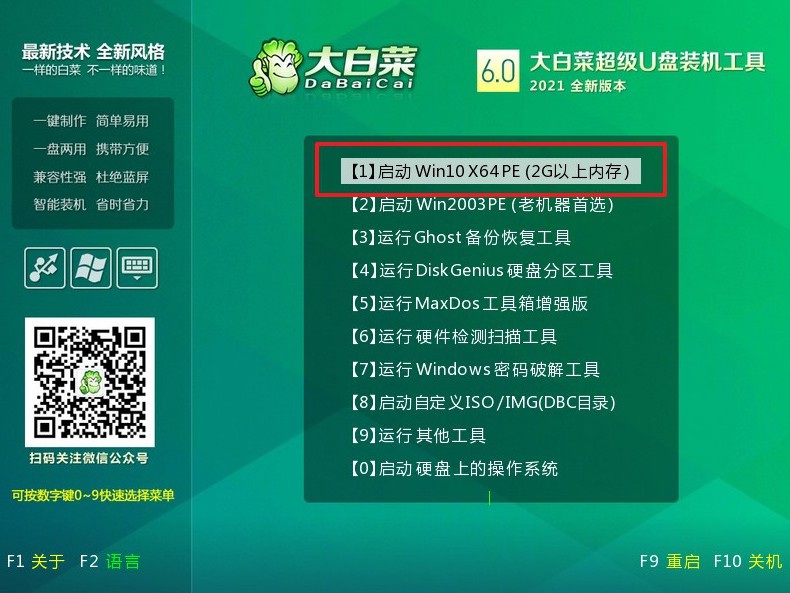
大白菜u盘装机win10系统
第一步:如图所示,选择“安装系统”,选择win10系统镜像,选择C盘,点击“执行”即可进入系统重装。
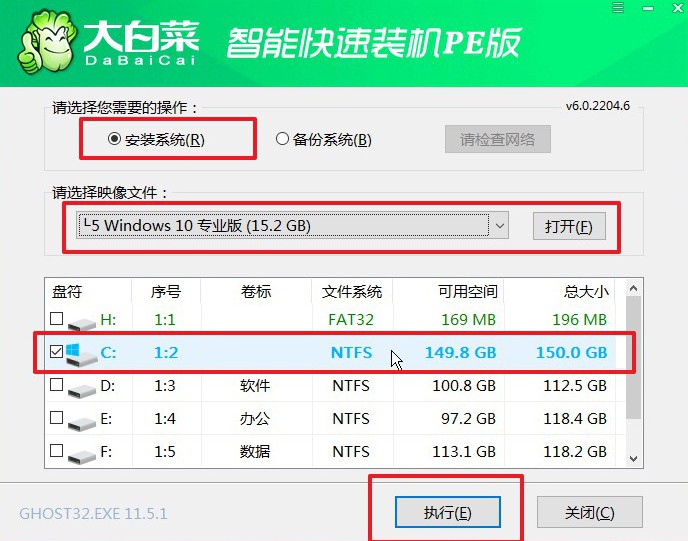
第二步:弹出一键还原窗口,无需进行其他操作,直接点击“是”。
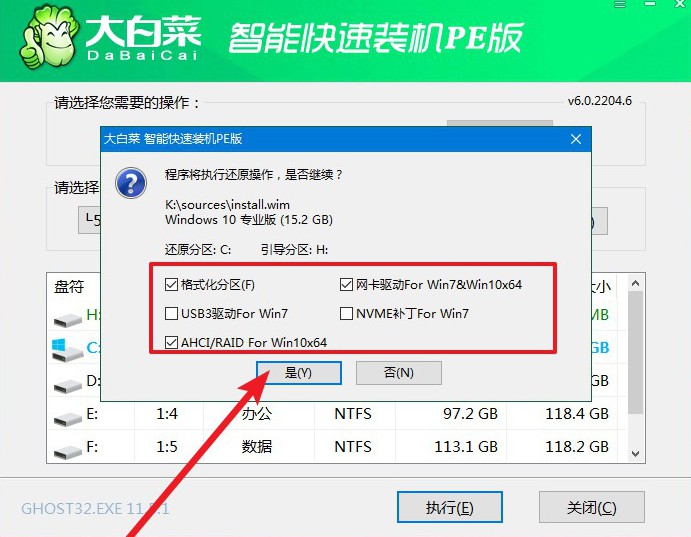
第三步:之后,电脑会自动运行,无需操作,期间出现多次重启,无需理会,直至win10系统重装完成。
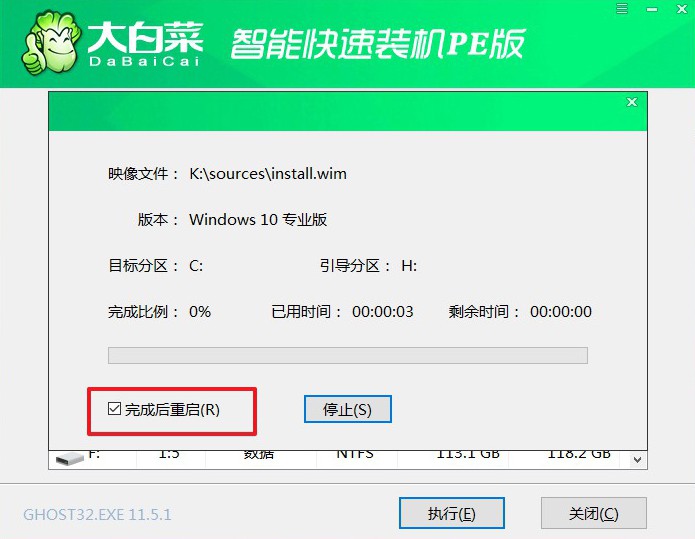
上面的内容,就是本次大白菜装机教程win10的全部步骤了。简单说一下,如果你是想要这个硬盘彻底干净一些再重装系统,可以选择删除所有分区,通过u盘启动盘里面的分区工具来操作就可以了。如果没有这样打算,那就直接用一键装机工具来操作,仅针对C盘进行格式化并重装。

